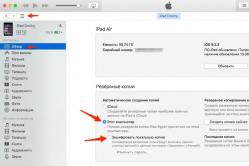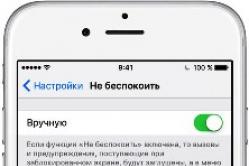Жарознижувальні засоби для дітей призначаються педіатром. Але бувають ситуації невідкладної допомоги за лихоманки, коли дитині потрібно дати ліки негайно. Тоді батьки беруть на себе відповідальність і застосовують жарознижувальні препарати. Що можна давати дітям грудного віку? Чим можна збити температуру у старших дітей? Які ліки найбезпечніші?
Всім привіт! Боротися проти інших гравців завжди складніше, ніж проти тупих мобів, а отже завжди цікавіше. Справа в тому, що в Сміті борються не аби хто, а справжнісінькі боги - Тор, Фенрір, Афродіта, Аполлон, Осіріс і ще багато інших. Нижче – посібник з того, як створити в цій чудовій іграшці акаунт з метою задати спеку всім іншим гравцям.
Качаємо гру і створюємо обліковий запис
Для початку заходимо на офіційний сайт і тиснемо вкладку (ліворуч угорі) Account і потім вибираємо Create Account. Перед вами з'явиться віконце, де потрібно буде ввести ім'я користувача (тобто придумати логін), двічі вбити пароль і один раз електронну адресу. Це ще не все – нижче є три квадратики для постановки галочок. Перший призначений для тих, хто має реферальне посилання). Оскільки в ігровому чаті іноді можуть з'явитися витончені лайки, розробники передбачили другий квадратик, туди галочку потрібно ставити, якщо вам більше 13 років (хе-хе). Галочка в нижньому квадратику підпише вас на розсилку новин, самі вирішуйте, чи потрібна вона вам чи ні. Далі тисне ОК і відбувається реєстрація в Smite і безпосередньо створення облікового запису.
У вікні читаємо привітання з його створенням і натискаємо «Завантажити зараз». Все, завантаження пішло!
Як встановити клієнта? Так дуже просто - запускаєте завантажений "ехе"-файл, і гра сама встановиться. Жаль, звичайно, що російською мовою пограти немає можливості, але чесно кажучи це не особливо потрібно - квестів там немає, читати довгі простирадла тексту не доведеться, інтерфейс зручний і зрозумілий. А поспілкуватися в чаті можна всіма мовами.
Про всякі неприємності
А що робити, якщо клієнт не запускається чи вилітає під час завантаження? Для початку все-таки переконайтеся, що відповідні саме через них проблеми виникають найчастіше. Якщо ж після того як ви тиснете на лаунчер, вискакує помилка invalid command line, спробуйте перевстановити гру на інший логічний диск. За замовчуванням усі ігри зазвичай встановлюються на системний диск С у папку Program Files, ось там ваш Смайт і має бути. Якщо все одно не допомогло, проблема може бути в самому комп'ютері - можливо, не вистачає якихось драйверів та іншого потрібного софту.
Втім, чесно кажучи, проблема конфлікту запуску зі Смайтом настільки рідкісна, що не варто замислюватися про неї заздалегідь. Інша справа - що установка клієнта (адже він як 10 гігів важить) займає непристойно довгий час, хоча вам вже хочеться якнайшвидше відкрити іграшку і вибрати свого першого героя. Ну що ж, тут нічого не вдієш, доведеться почекати. Зате коли дочекаєтеся - вам точно сподобається, дуже гарно зроблена іграшка. Плюс розібратися в ній просто навіть новачкові, незважаючи на відсутність російського інтерфейсу. А якщо й буде щось незрозуміле, ласкаво просимо до нас – підписуйтесь на оновлення та запрошуйте друзів, разом грати веселіше, а як грати – ми підкажемо. Бувайте усі.
Hi rez steam interface є частою помилкою під час запуску Paladins
Вам необхідно перейти до папки …/Binaries/Redist у директорії гри. Якщо ви знаєте, де знайти цю папку, то відразу переходьте до пункту 2:
1) Щоб виправити цю помилку при запуску Paladins вам необхідно клацнути правою кнопкою миші на гру у вашій бібліотеці Steam (або на ярлик гри на робочому столі) та вибрати «Властивості». Далі перейдіть у вкладку «Локальні файли» та виберіть «Подивитися локальні файли». Ви опинитеся в папці гри, де вам потрібно буде перейти в папку …/Binaries/Redist (або подивіться повний шлях у графі «Об'єкт», якщо ви клацали по ярлику гри на робочому столі).
2) У папці Redist знайдіть та запустіть від імені адміністратора інсталяційний файл InstallHirezService.exe. Виконайте вказівки на екрані та встановіть його. Стандартний шлях до цього файлу, якщо Paladins встановлений на Steam має виглядати так: …/Steam/steamapps/common/Paladins/Binaries/Redist. Щоб запустити інсталяцію від імені адміністратора, необхідно натиснути правою кнопкою миші по файлу InstallHirezService.exe і вибрати пункт «Запуск від імені адміністратора».
3) При наступній спробі запуску ігри Steamперевстановить/перезапустить необхідні для запуску ігри бібліотеки і вам буде необхідно лише авторизуватись у лаунчері та грати!
Paladins помилка 0xc000007b
Якщо при запуску Paladins видає помилку 0xc000007b, вам допоможуть наступні дії:
На офіційному сайті Microsoft завантажте Microsoft Visual C++ 2010 SP1 Redistributable Package x86 та x64. У папці Windowsз папок System32 та SysWow63 видаліть файли msvcr100.dll та msvcp100.dll. Тепер встановіть нещодавно завантажений Visual Studio.
Якщо даний спосібне допоміг, у вас встановлена 64-розрядна операційна система і ви зовсім зневірилися, то можна спробувати встановити Windows x86 і запустити гру на ньому. Деяким людям допомагає.
Помилка The login information submitted is invalid»
Якщо у вас з'являється така помилка при запуску гри Paladins вам допоможуть наступні два способи її вирішення:
Спосіб №1:
1. Якщо ви залогінені в лаунчері Paladins, вийдіть (розлогіся) з нього, використовуючи меню в його лівому верхньому кутку
2. За допомогою ПКМ (правої кнопки миші) клацніть по ярлику Paladins на робочому столі та виберіть «Властивості» (Якщо ви запускаєте Paladins через клієнт Steam, а не через ярлик на робочому столі читайте пункт 6)
3. У графі «Об'єкт» поставте пропуск після останнього слова і напишіть без лапок «nologin». Прийміть зміни та закрийте це вікно
4. Знову клацніть правою кнопкою миші по ярлику та виберіть пункт «Запуск від імені адміністратора»
5. Якщо Paladins після цих операцій все одно не запускається, можна спробувати в лаунчері включити «Safe mode». Поставити цю опцію можна за допомогою натискання символу шестерні в нижньому лівому куті лаунчера в рядку з дод. параметрами запуску. Після цього розлогінюєтесь і знову запускаєте ігровий клієнт Paladins від імені адміністратора.
6. Якщо ви запускаєте Paladins за допомогою клієнта Steam, знайдіть цю гру у своїй «Бібліотеці» і клацніть по ній правою кнопкою миші. Виберіть «Властивості». Далі - "Параметри запуску" і вбийте в рядок "nologin" без лапок. Після цього спробуйте запустити гру.
Спосіб №2:
Якщо вам не допоміг спосіб №1, то зайдіть на офіційний сайт Paladins і залогіньтесь там своїм Hi-rez акаунтом. Завдяки цій операції Paladins з'явиться у списку ігор Hi-Rez, встановлених на вашому комп'ютері, після чого ви зможете розпочати створення свого персонажа.
Якщо ви зіткнулися з тим, що SMITE гальмує, вилітає, SMITE не запускається, SMITE не встановлюється, SMITE не працює управління, немає звуку, вискакують помилки, в SMITE не працюють збереження - пропонуємо вам найпоширеніші способи вирішення даних проблем.
Перше – перевірте, чи відповідають характеристики вашого ПК мінімальним системним вимогам:
- ОС: Windows XP (SP2)/Vista/7
- Процесор: Core 2 Duo 2.4 ГГц/Althon X2 2.7 ГГц
- Пам'ять: 2 Гб
- Відео: 512 Мб (ATI Radeon 3870/Nvidia GeForce 8800 GT)
- HDD: 10 Гб
Обов'язково оновіть драйвера відеокарти та інше програмне забезпечення
Перед тим, як згадувати найгірші слова і висловлювати їх у бік розробників, не забудьте вирушити на офіційний сайт виробника своєї відеокарти і завантажити найсвіжіші драйвера. Найчастіше до релізу ігор готуються спеціально оптимізовані для них драйвера. Також можна спробувати встановити пізнішу версію драйверів, якщо проблема не вирішується встановленням поточної версії.
Важливо пам'ятати, що слід завантажувати лише остаточні версії відеокарт – намагайтеся не використовувати бета-версії, тому що в них може бути велика кількістьне знайдених та не виправлених помилок.
Не забувайте, що для стабільної роботи ігор часто потрібна установка останньої версії DirectX, яку завжди можна завантажити з офіційного сайту Microsoft.
SMITE не запускається
Багато проблем із запуском ігор трапляються через некоректну установку. Перевірте, чи не було помилок під час встановлення, спробуйте видалити гру і запустити інсталятор знову, попередньо відключивши антивірус - часто потрібні для роботи гри файли помилково видаляються. Також важливо пам'ятати, що в дорозі до папки з встановленою гроюне повинно бути символів кирилиці – використовуйте для назв каталогів лише літери латиниці та цифри.
Ще не завадить перевірити, чи вистачає місця на HDD для встановлення. Можна спробувати запустити гру від імені адміністратора в режимі сумісності з різними версіями Windows.
SMITE гальмує. Низький FPS. Лаги. Фризи. Зависає
Перше - встановіть нові драйвера на відеокарту, від цього FPS в грі може істотно піднятися. Також перевірте завантаження комп'ютера в диспетчері завдань (відкривається натисканням CTRL+SHIFT+ESCAPE). Якщо перед запуском гри ви бачите, що якийсь процес споживає надто багато ресурсів – вимкніть його програму або просто завершіть цей процес із диспетчера завдань.
Далі переходьте до налаштувань графіки у грі. Насамперед відключіть згладжування та спробуйте знизити налаштування, що відповідають за пост-обробку. Багато хто з них споживає багато ресурсів і їх відключення значно підвищить продуктивність, не сильно вплинув на якість картинки.
SMITE вилітає на робочий стіл
Якщо SMITE у вас часто вилітає на робочий слот, спробуйте розпочати вирішення проблеми зі зниження якості графіки. Цілком можливо, що ваш комп'ютер просто не вистачає продуктивності і гра не може працювати коректно. Також варто перевірити оновлення – більшість сучасних ігормають систему автоматичної установкинових патчів. Перевірте, чи не вимкнено цю опцію в налаштуваннях.
Чорний екран у SMITE
Найчастіше проблема з чорним екраном полягає у проблемі з графічним процесором. Перевірте, чи задовольняє ваша відеокарта мінімальним вимогамта поставте свіжу версію драйверів. Іноді чорний екран є наслідком недостатньої продуктивності CPU.
Якщо із залізом все нормально, і воно задовольняє мінімальним вимогам – спробуйте перейти на інше вікно (ALT+TAB), а потім повернутися до вікна гри.
SMITE не встановлюється. Зависла установка
Насамперед перевірте, чи вистачає у вас місця на HDD для встановлення. Пам'ятайте, що для коректної роботи програми установки потрібен заявлений об'єм місця, плюс 1-2 гігабайти вільного простору на системному диску. Взагалі, запам'ятайте правило - на системному диску завжди має бути хоча б 2 гігабайти вільного місцядля тимчасових файлів. Інакше як ігри, так і програми можуть працювати не коректно або взагалі відмовляться запуститися.
Допомогти видалення тимчасових файлів, що засмічують ваш ПК, але не потрібні для роботи Windowsта інших додатків, допоможе програма MaxiDisk. Вона автоматично просканує ваш ПК і запропонує список файлів для видалення. Після її роботи у вас з великою ймовірністю звільниться багато місця на диску, про який ви навіть не підозрювали.
Проблеми з установкою також можуть виникнути через відсутність підключення до Інтернету або його нестабільну роботу. Також не забудьте зупинити роботу антивірусу на час встановлення гри - іноді він заважає коректному копіюванню файлів або видаляє їх помилково, вважаючи вірусами.
У SMITE не працюють збереження
За аналогією з минулим рішенням, перевірте наявність вільного місця на HDD – як на тому, де встановлена гра, так і на системному диску. Часто файли збережень зберігаються в папці документів, яка розташована окремо від гри.
У SMITE не працює керування
Іноді керування в грі не працює через підключення кількох пристроїв введення. Спробуйте вимкнути геймпад або, якщо з якоїсь причини у вас підключено дві клавіатури або миші, залиште лише одну пару пристроїв. Якщо у вас не працює геймпад, то пам'ятайте - офіційно ігри підтримують лише контролери, що визначаються як джойстики Xbox. Якщо ваш контролер визначається інакше, спробуйте скористатися програмами, що емулюють джойстики Xbox (наприклад, x360ce).
Не працює звук у SMITE
Перевірте, чи звук працює в інших програмах. Після цього перевірте, чи не вимкнено звук у налаштуваннях самої гри і чи вибрано там пристрій відтворення звуку, до якого підключені ваші колонки або гарнітура. Далі слід під час роботи гри відкрити мікшер та перевірити, чи не вимкнено звук там.
Якщо використовуєте зовнішню звукову карту- Перевірте наявність нових драйверів на сайті виробника.
Постійні Оновлення Windowsпризвели до того, що низка програм не запускаються на сучасних версіях операційних систем. Не всі розробники підтримують в актуальному стані свої ігри та програми, що може призводити до виникнення помилок під час спроби їх запуску. Більшість таких помилок можна вирішити шляхом встановлення сумісності, але не всі. Якщо при запуску програми з'являється повідомлення, що паралельна конфігурація неправильна, це можна виправити рядом способів, про які піде нижче.
Паралельна конфігурація неправильна: що це означає
Операційна система Windowsу разі виникнення помилки « Паралельна конфігураціянеправильна» самостійно підказує користувачеві, що потрібно зробити для її діагностування. У вікні з повідомленням про помилку вказується, що додаткові відомостіпро її причини можна дізнатися з журналу подій додатків. Якщо програма його не має, можна скористатися командою sxstrace.exe, що дозволяє визначити, у якого конкретно з модулів паралельна конфігурація неправильна.
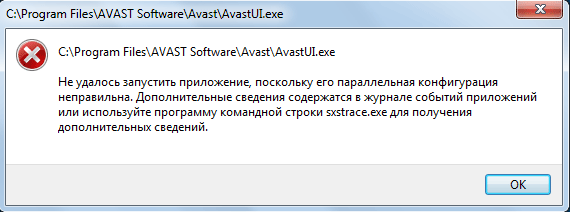
Щоб діагностувати причину виникнення помилки за допомогою sxstrace.exe, потрібно зробити таке:
- Запустити командний рядок від імені адміністратора;
- Виконати таку команду: sxstrace trace /logfile:sxstrace.etl
- Далі запустити програму, яка повідомляє, що паралельна конфігурація неправильна. Коли з'явиться повідомлення з помилкою, натисніть кнопку «ОК» і повернутися до командному рядку;
- Виконати у командному рядку: sxstrace parse /logfile:sxstrace.etl /outfile:sxstrace.txt
Зверніть увагу: При необхідності можна варіювати шлях до журналу etl та підсумкове ім'я txt-файлу.

Після виконання описаних вище дій залишається відкрити створений txt-файл за допомогою блокнота або іншого текстового редактора і вивчити результати.
Паралельна конфігурація неправильна: як виправити
Виконувати діагностику, описану вище, зовсім не обов'язково, але найчастіше вона дозволяє розібратися в причині виникнення помилки, що розглядається. Щоб виправити проблему та повідомлення «Паралельна конфігурація неправильна» більше не з'являлося під час запуску програми, найчастіше достатньо усунути конфлікт між Windows та пакетом Visual C++ або внести деякі зміни до реєстру. Розглянемо нижче обидва варіанти.
Паралельна конфігурація неправильна через Visual C++
При встановленні ігор та програм разом з ними на комп'ютер, найчастіше, встановлюється пакет додаткового програмного забезпечення. У цьому пакеті можуть бути бібліотеки Visual C++ 2008, Visual C++ 2010 і так далі. Якщо вони конфліктують з Windows, з'явиться повідомлення "Паралельна конфігурація неправильна". У такій ситуації виправити помилку можна так:

Після цього помилка «Паралельна конфігурація неправильна» не повинна турбувати.
Зверніть увагу: Якщо після виконання описаної вище інструкції програма, при запуску якої виникала помилка, відмовляється відкриватися, спробуйте перевстановити її.
Паралельна конфігурація неправильна через помилку в реєстрі
Ще одна причина появи помилки "Паралельна конфігурація неправильна" - це збої в реєстрі. Якщо версії бібліотек, виставлені за умовчанням системою, відрізняються від останніх встановлених варіантів, то може виникати збій, що розглядається.
Щоб вирішити цю проблему, запустіть редактор реєстру. Для цього натисніть на клавіатурі Windows+R та пропишіть у вікні «Виконати» команду regedit. Відкриється редактор реєстру, в якому необхідно пройти шляхом:
HKEY_LOCAL_MACHINE – SOFTWARE – Microsoft – Windows – CurrentVersion – SideBySide – Winners - x86_policy.9.0.microsoft.vc90.crt_(різні літери та цифри) - 9.0
У цьому розділі ви побачите значення «За замовчуванням» та два параметри. Зверніть увагу, щоб назва параметра відповідала за промовчанням. Якщо вони не збігаються, змініть значення за промовчанням так, щоб воно було ідентичним імені параметра.
Іноді гравці при встановленні Smite стикаються з проблемою, коли лаунчер або не запускається, або при запуску видає різні помилки, розглянемо ці випадки та способи вирішення проблем, що виникають при встановленні.
1. Лаунчер Smite не запускається (при подвійному натисканні на програму нічого не відбувається)
Проблема:швидше за все ви не докачали сам файл програми, або завантажений лаунчер виявився битим.Рішення:Завантажити лаунчер з офіційного сайту програми http://www.smitegame.com/download/
2. При подвійному кліку виходить помилка Smite «Припинено роботу програми»
Вирішення цієї проблеми докладно описано у статтіПомилки лаунчера
Гра працювала, потім ви її видалили, а при спробі знову встановити лаунчер почав видавати різні помилки і не встановив гру або встановив ярлики, які не запускають exe - файл гри (який міг, до речі, і зовсім не встановитися).Проблема:все через те, що в реєстрі системи залишилися записи про попереднє встановлення гри, і новий лаунчер не може коректно встановити програму та замінити/видалити ці записи.
Рішення:вам потрібно повністю видалити Smite з комп'ютера, далі потрібно очистити реєстр будь-якою програмою клеанером, наприклад, CCleaner, потім завантажуєте з офіційного сайту лаунчер і запускаєте його, проблема має бути вирішена.
3. Запуск Smite може зашкодити вашому комп'ютеру
При спробі запустити лаунчер відкривається вікно антивірусної програмиз попередженням про те, що запуск може зашкодити вашому комп'ютеру.Причина:ви завантажили лаунчер не з офіційного сайту, а це означає, що в нього може бути вшитий якийсь вірус; антивірусне програмне забезпечення може заблокувати роботу програми, навіть якщо вона не містить вірусів через підвищену чутливість до роботи програм.
Рішення:правильно налаштувати роботу антивірусника (чутливість до дій програм) або додати програму до списку виключення перевірки діяльності. Якщо антивірусник не дає запуститися лаунчеру з варез-порталів, краще видалити таку програму і завантажити оригінальний файл з офіційного сайту Smite.
4. Неправильний шлях або ім'я файлу (програма не може знайти …)
Лаунчер починає працювати, але в процесі видає помилки на кшталт «Невірний шлях або ім'я файлу (програма не може знайти …)»Причина:ви намагаєтеся встановити програму в директорію, шлях до якої складається не тільки з латинських символів, але і з кирилиць, наприклад, C:\Program files\ігри\smite
Рішення:перевстановити програму на таку дирикторію, шлях до якої складається виключно з латинських символів, наприклад, C:\Program files\games\smite.
Пам'ятка!
Для коректної роботи лаунчера та гри на комп'ютері повинні бути встановлені:- NET Framework версії 4.5 або вище.
- DirectX.
- Microsoft Visual C++ 2005, 2008 та 2010 (для 64 бітних систем версії х86 та х64).
- Останні драйвери відеокарти.
- Багато різних програм та ігор, які заважають один одному працювати.
- Багато різних програм та ігор, які займають всю оперативну пам'ять.
- Різних програм злому та хаку, які змінюють файли гри нальоту.
Якщо під час роботи з лаунчером у вас виникають інші проблеми, тобто засіб фіксування цих проблем.
Відеоінструкція з використання лаунчера